
תוֹכֶן
במדריך זה נראה לך כיצד להגדיר את S9 גלקסי או גלקסי S9 + כך שתוכל להשתמש בו מהר יותר וליהנות כל הדברים מגניב זה יכול לעשות. אלה הם 10 ההגדרות הראשונות לשינוי, דברים לעשות, או טיפים וטריקים שיעזרו לך להתחיל.
נסקור הכל מהפעם הראשונה שתפעיל אותו, ייקח לך חלק מהשאלות וההגדרות, ולאחר מכן שתף טיפים נוספים לחוויה הטובה ביותר האפשרית. זה כולל שימוש Smart Smart Switch כדי להעביר בקלות את הטלפון הישן שלך ל- Galaxy S9.
אם מצאת עסקה טובה על S9 או גלקסי אחד במהלך החגים, אתה תהיה שמח לדעת שיש לך המון אפשרויות. טלפונים Galaxy יש שפע של התאמה אישית והם חזקים מאוד. ובכן לעזור לך להעביר הכל, הגדרת טביעת האצבע ואת לפתוח את הנעילה, וכל דבר אחר.
כיצד להגדיר את S9 גלקסי
ימין מתוך תיבת S9 גלקסי הוא טלפון חכם מהיר ומסוגל. במהלך המגף הראשון, תתבקש לעשות כמה דברים חשובים מאוד. זה כולל את סורק טביעות האצבע או נעילת המסך, כניסה לכל החשבונות שלך, או העברת נתונים מהתקן ישן.
ה- Galaxy S9 יעביר כל דבר מחנות Android ישנה, Android, iPhone או מכשירים אחרים בקלות. כל מה שאתה צריך הוא כלי ההעברה של סמסונג אנחנו אראה לך למטה, ואת הכבל / dongle שמגיע בתיבה עם כל גלקסי S9 חדש S9 +. לא לאבד את ההרשאה, זה מה שיהפוך את המעבר לטלפון החדש שלך קל ככל האפשר. ואם לא, תוכל להשתמש ב- Samsung Cloud - לחפש אותו בהגדרות.
העברת נתונים מהטלפון הישן שלך
לאחר שתצפה בסרטון שלנו, כנראה כבר הוספת טביעת אצבע או שיטת נעילת מסך. אם כן, הדבר הבא שכל הבעלים ירצו לעשות הוא להעביר נתונים, יישומים, הגדרות, אנשי קשר, לוח שנה, סמלי יישומים, תמונות או וידאו ואפילו הודעות טקסט ל S9. בעבר זה היה תהליך קשה וכואב. זה לא המקרה יותר, ואתה תוכל להחליף טלפונים 100% בערך 10 דקות.
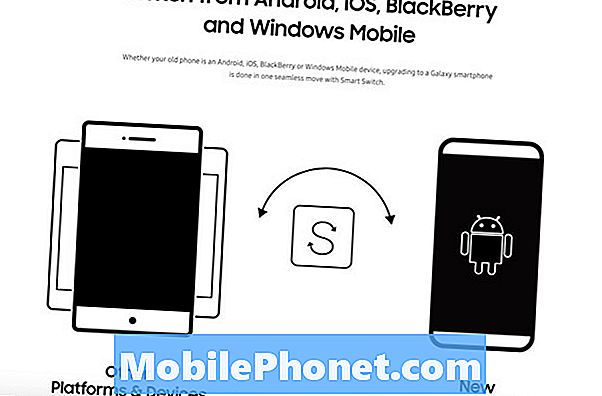
בדיוק כמו שאנחנו מראים את הווידאו, תקבל הנחיה להגדיר את S9 Galaxy. או כטלפון חדש או ממכשיר ישן. זה משתמש ביישום SmartSwitch של סמסונג. התקן אותו בטלפון הישן שלך, ולאחר מכן להכות הבא על גלקסי החדש שלך פשוט בצע את ההוראות.
זוהי מחשבה מפחידה, העברת הכל לטלפון חדש, אבל כלי זה ממש עושה הכל בשבילך. תתבקש לחבר את כבל ה- USB מסוג C-C לתוך הטלפון הישן שלך, ואת הקצה הגדול יותר ואת מתאם הפלאג לתוך S9 גלקסי.

חבר את השניים ואת היישום מיד להפעיל. אם לא, פשוט לפתוח את SmartSwitch. מכאן טלפונים יתקשר לרגע, ואז תראה הכל מפורט על מסך גלקסי S9. בחר מה אתה עושה (או לא) רוצה להעביר, ולאחר מכן פגע התחל בתחתית. תוכל להקיש על סמל הגדרות גלגל השיניים ליד כל קטגוריה כדי לשלוט במה שהיא עושה או אינה מעבירה.
תהליך זה לוקח בכל מקום בין 10-15 דקות, מעל 3 שעות. זה תלוי רק כמה אתה בעצם מעביר מטלפון ישן לטלפון החדש שלך. לאחר שתסיים לנתק את שניהם ואתה מוכן. כעת, המשך בהגדרת הטלפון.
צור או היכנס לחשבון Samsung (מצא את הנייד שלי)
אנחנו יודעים שזה נשמע מצחיק או לא כל כך חשוב, אבל השלב הבא הוא ליצור חשבון סמסונג. בין אם זה על ידי הכותרת הגדרות> חשבונות> הוסף חשבונות או במהלך תהליך ההתקנה הראשון עצמו.
ישנן שתי סיבות חשובות ליצור או להשתמש בחשבון Samsung. ראשית, ניתן לגבות את כל המכשיר לענן. בדרך זו אם הוא איבד או נגנב אתה יכול לשחזר כל דבר, החל יישומים, טקסטים, או תמונות לטלפון החדש. ובשביל שניים, אם אתה מאבד את הטלפון שלך או שהוא נגנב, אתה יכול לעקוב אחר זה עם סמסונג מצא את הנייד שלי. הנה מידע נוסף על השימוש בכלי הטלפון האבוד של סמסונג.
עדכן את היישומים שלך
צעד נוסף שתרצה לבצע, במיוחד אם העברת כל דבר מטלפון ישן, הוא לפתוח את חנות Google Play ולבדוק אם יש עדכונים. גלקסי S9 מפעיל את האחרונה 8.0 אנדרואיד 8.0, או עד שאתה קורא את זה, זה יהיה אנדרואיד 9 פאי. ודא שהטלפון והיישומים שלך מעודכנים.

בעיקרון, פתח את חנות Google Play ובדוק אם קיימים עדכונים. סביר להניח שיש לך רשימה גדולה למדי של עדכונים, כדי לוודא שאתה על חיבור WiFi או שאתה יכול להשתמש בתוכנית הנתונים החודשי כולו על שלב זה לבד. אפשרות נוספת היא עדכון יישומים ב- Galaxy App Store. חנות ייעודית של סמסונג בחנויות נבחרות של Galaxy S9. (מודלים Verizon כנראה אין זה חנות App)
הפעל והשתמש ב- Google Assistant (או Bixby)
בעבר נקרא חיפוש Google או Google Now, עוזר הוא בעיקרו עוזר אישי או דף הבית של Google מובנה לתוך הטלפון שלך, כמו סירי. לוקח את כל מה ש- Google יודעת על האינטרנט, החיפוש, המיקום שלך, הלמידה של המחשב והאינטליגנציה המלאכותית.
Google Assistant הוא מאוד מועיל, וגם סמסונג יש משהו דומה זה די טוב מדי. הנה מידע נוסף על Bixby יחד עם 175 דברים זה יכול לעשות. השתמש באחד, או בשניהם, כדי לעשות יותר עם ה- Galaxy S9 שלך.

במהלך ההתקנה הראשונית ב- Galaxy S9 שלי, Google שלחה לי הודעת דוא"ל המציעה שאני מוריד את Google Assistant. זה קצת מצמרר, אבל הוא שם לב הטלפון החדש שלי "פעילות החשבון" ושלח דוא"ל המציע כמה שימושי Google Apps. אנו ממליצים שתוריד את Google Chrome ואת Google Assistant.
הפעל מצב יישום מסך מלא
גלקסי S9 יש פנטזיה Quad-HD אינפיניטי לתצוגה. זה כל כך גדול וגבוה, כי חלק מהיישומים אינם משתמשים במסך כולו. אם אתה רואה סרגלים שחורים בחלק העליון והתחתון של אפליקציות מסוימות, הפעל מצב אפליקציה במסך מלא כדי ליהנות מחוויה טובה יותר. ראינו את זה עם גלקסי S8 הישן מדי, אבל בימים אלה רוב היישומים להתמודד עם זה בסדר גמור.

- משוך את שורת ההודעות ופנה אלהגדרות (סמל בצורת גלגל ליד הצד הימני העליון)
- מצא ובחרתצוגה
- בחר את האפשרות שכותרתהמסך מלא Apps
- אתר אפליקציה שאינה מסומנתלעבור למצב מסך מלא ב - Windows XP
התמונה שלנו לעיל הוא מבט מהיר על מה בדיוק אתה מחפש. זה יאלץ יישומים למצב מסך מלא על S9 גלקסי S9 +.
לקנות כבלים נוספים, מטענים או אביזרים
טלפונים חדשים של Samsung S9 של סמסונג משתמשים בכבל USB חדש מסוג C, לא בכבל ה- USB הישן שהטלפון האחרון שברשותך כנראה עשה. זה מהיר יותר, מיתרי יכול plug-in בשני הכיוונים עבור קלות שימוש, ואתה יכול אפילו תשלום התקנים אחרים מן S9 גלקסי מעל USB מסוג C.
אמנם יש כבל מסופק בתיבה, אנו ממליצים הבעלים להרים חילוף עבור חדרים אחרים של הבית או במשרד. הנה כמה אביזרים רשמיים של סמסונג, שלנו המועדפות טעינה אלחוטית pads, וכמה הטובים ביותר Galaxy S9 מגני המסך מדי.
התאם אישית את התצוגה 'פועל תמיד'
אחת התכונות המועדפות עלינו היא תצוגת Always-On. מתן S9 הבעלים מידע מהיר כמו זמן, תאריך, רמות הסוללה ואפילו הודעות נכנסות. זה משתמש בקושי כל חיי הסוללה, גם, וזה נחמד. אפילו יותר מזה, זה מאוד להתאמה אישית.

כאשר המסך הוא "כבוי" זה עדיין על טכנית. שטח קטן נותן לך מידע במבט מהיר. אנו יכולים לשנות את המראה והתחושה של התצוגה תמיד, להוסיף לוח שנה או אפילו תמונת רקע.
עבור אל ההגדרות וחפש תמיד בתצוגה. הקש על מתג ההפעלה כדי להפעיל אותו אם הוא עדיין לא. לאחר מכן עבור אל 'הגדרות'> 'עיצובים'> ולחץ על העמודה AOD בתחתית, והתאם אישית את התצוגה תמיד.
לנקות את מגש App
משהו שתמיד מתסכל אותי עם טלפונים של סמסונג הוא איך היישומים הם מחוץ להזמנה במגש האפליקציה. במיוחד לאחר שתוריד חבורה מ- Google Play. כל אפליקציה שהורדת הולכת לסוף הרשימה, ללא הזמנה ספציפית. למרבה המזל יש דרך במהירות מחדש למיין את כולם בסדר אלפביתי. בעיקרון לנקות את מגש היישום.

החלק כלפי מטה מהחלק התחתון של המסך ולאחר מכן הקש על הלחצן הגדרות של 3 נקודות בראש ובחר "A-Z" ולאחר מכן הקש על שמור. עכשיו כל היישומים שלך לקבל מוצגים אלפביתי קל יותר למצוא. בפעם הבאה שתתקין אפליקציה, תצטרך לעשות זאת שוב, כיוון שהיא חוזרת לתבנית הרשימה.
הגדרת האם לא להפריע
תכונה נוספת שאנחנו אוהבים כי מיליונים לא משתמשים היא האם לא להפריע. זה עובד נהדר על S9 גלקסי ישמור אותך ללא הסחות דעת בלילה או תוך כדי עבודה. שמור על הטלפון כאשר אתה צריך את זה, ויש לי את זה באופן אוטומטי לשתוק או על רטט בעבודה, או בלילה.
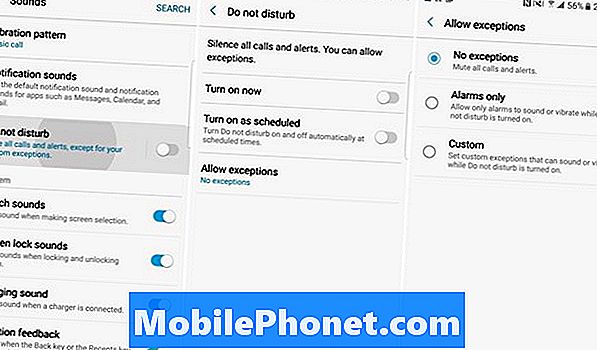
כדי להשתמש בניווט זההגדרות <צלילים <אל תפריעו או פשוט לחפש לא להפריע. הפעל או הגדר לוח זמנים, כך שהכל קורה באופן אוטומטי. אל תשכח את "מותר חריגים" בתחתית כך לבחור אנשי קשר או יישומים עדיין יכול לעבור את כל הזמן. מושלם עבור חברים, בני משפחה או הבוס שלך. סמסונג מציעה אפשרות שבה מתקשרים חוזרים ימשיכו לעבור, במקרה חירום.
זכור כי זה אפילו לא נותן אזעקות לעבור אם לא להגדיר את זה ולאפשר כמה יוצאים מן הכלל. ברגע שזה נעשה נכון, זה הצלה.
קבל את המגירה App App שלך בחזרה
עבור אלה שהשתמשו טלפונים סמסונג במשך שנים, יש תמיד כפתור מגירת App בפינה התחתונה. הקשה על זה מציגה את כל היישומים המותקנים הידועים כמגש האפליקציה או במגירה. זה נעלם על S9 גלקסי. במקום זאת, אתה פשוט להחליק למעלה מלמטה, שהיא למעשה השיטה המועדפת שלנו. אין שום סיבה לבזבז שטח עם כפתור ייעודי למגירה.
עם זאת, כמה ירצו אותו בחזרה. אנחנו יצורים של הרגל.לחיצה ארוכה שטח ריק על המסך. המסך שלך יתקרב לדף עריכה ופריסה, כמו גם להציג אפשרויות תמונה של תמונת ווידג'ט ורקע. הקש עלכפתור הגדרות בצורת גלגל שיניים. הבא להכות את ההגדרות בהגדרות שכותרתו"לחצן Apps"ובחרלחצן 'הצג יישומים'. עכשיו פגע לעשות ולחזור. יהיה לך את הכפתור מוכר בחזרה על קלות השימוש.
עוד כמה טיפים
אלה הם כמה מהדברים הראשונים שאנחנו עושים כאשר אנו מקבלים טלפון Samsung Galaxy חדש. עם זאת, אנו ממליצים גם להגדיר מגבלות נתונים, להגדיר את תכונות Edge או לכבות אותן לחלוטין. אתה יכול גם להתאים אישית את סרגל הנפתח ההודעה ואת הסמלים המהירים, להיפטר יישומי bloatware המגיעים מותקנת מראש, ולנסות את החנות נושא של סמסונג.

כולם משתמשים בטלפון שלהם שונה, לכן בחר את הטיפים והעצות המתאימים לך ביותר. גלקסי S9 רק הגיע, אז להישאר מכוון יותר כיסוי. לפני שאתה הולך, לבדוק את כל מה חדש ב- Android 9 Pie. זוהי התוכנה סמסונג תספק את S9 גלקסי בתחילת 2019. לאחר מכן, לקבל מקרה מצגת שלנו להלן.
המיטב Samsung Galaxy S9 תיקים






















